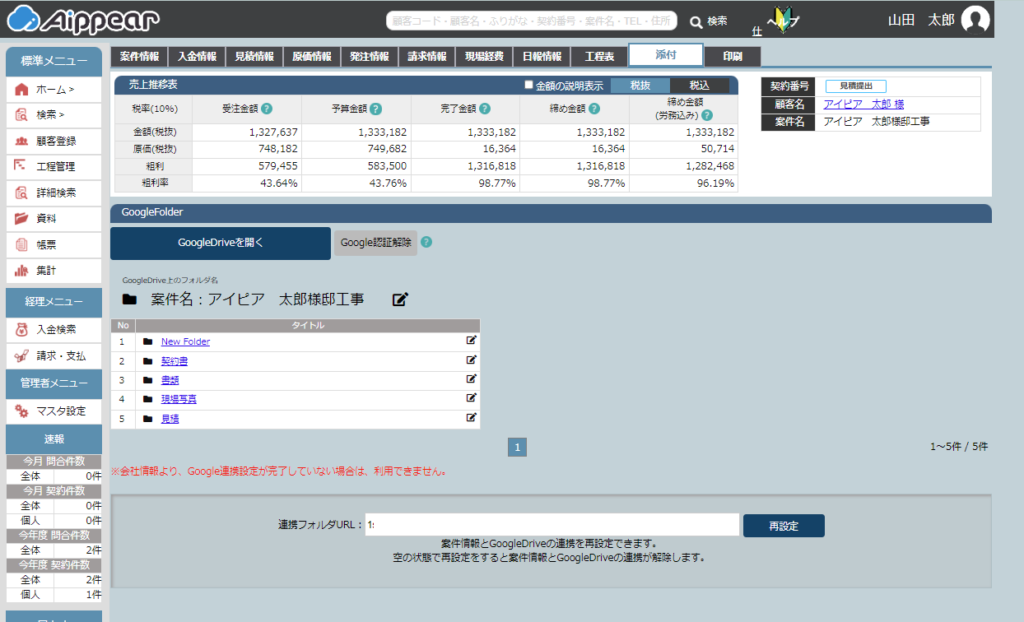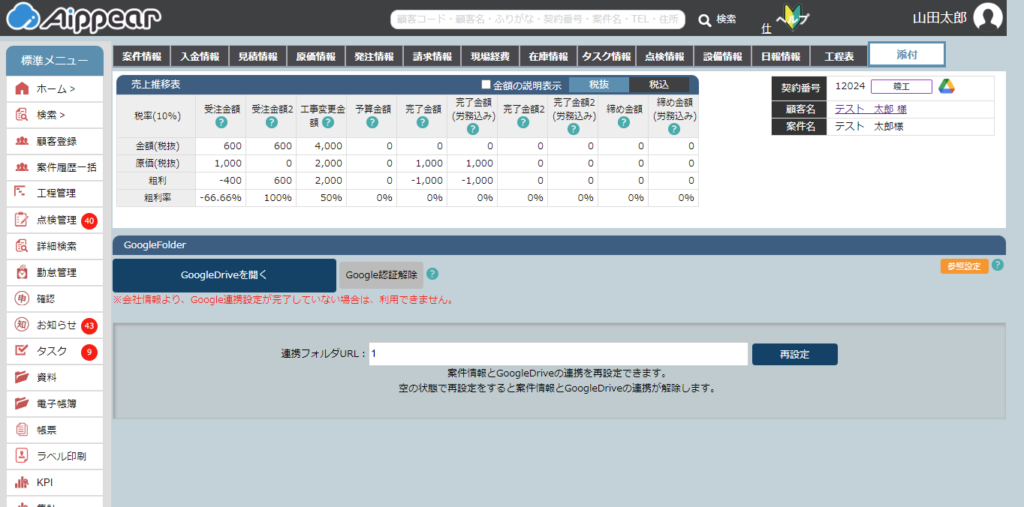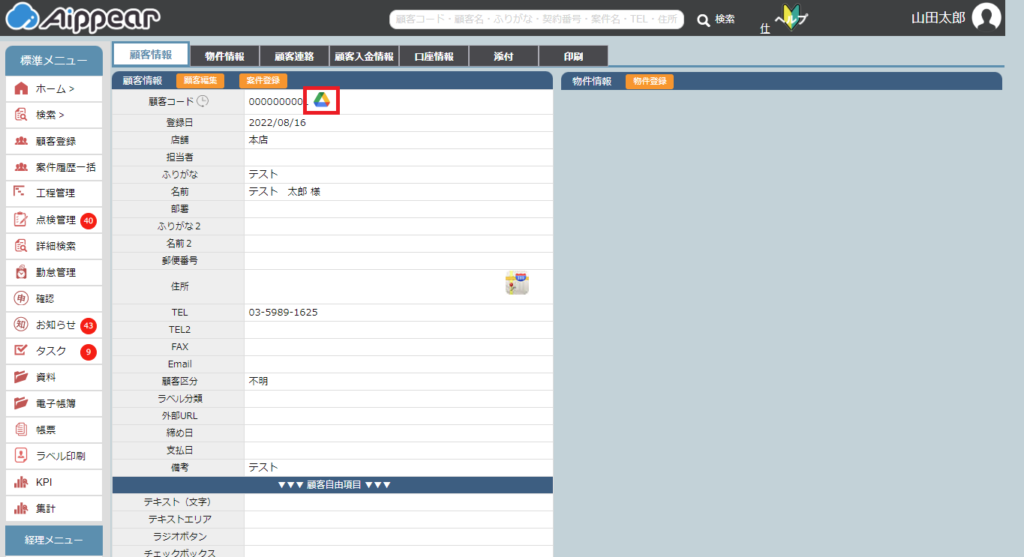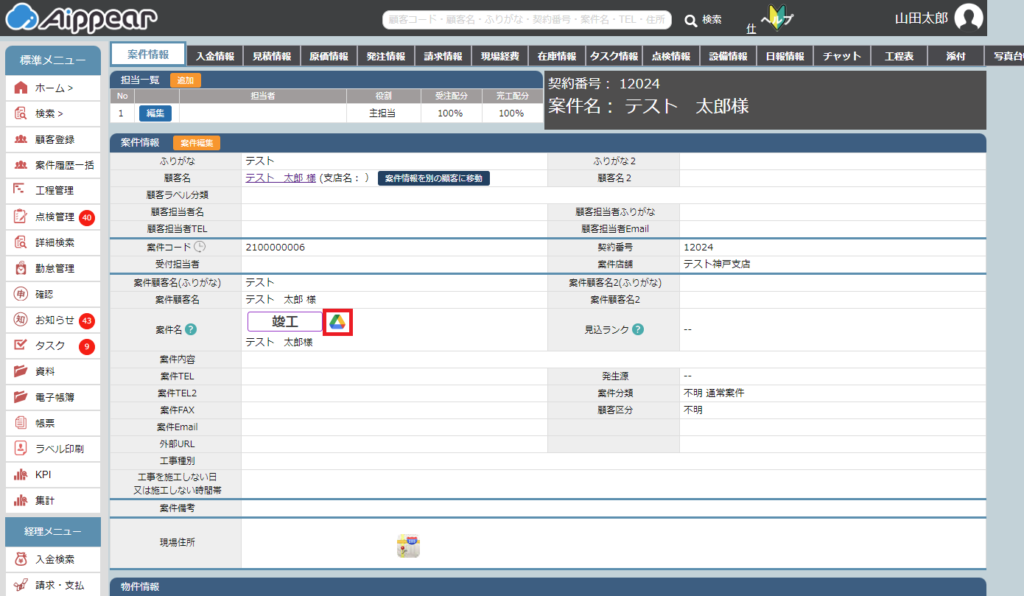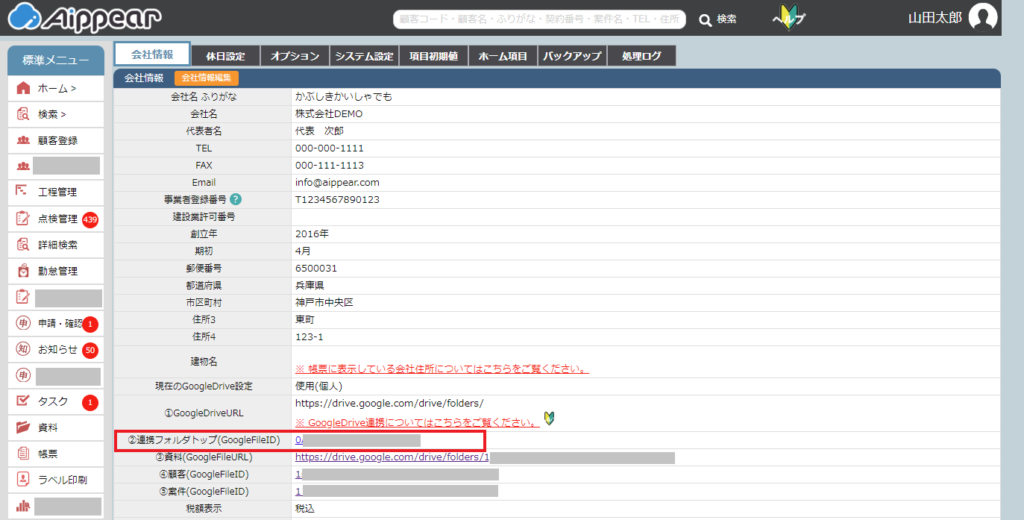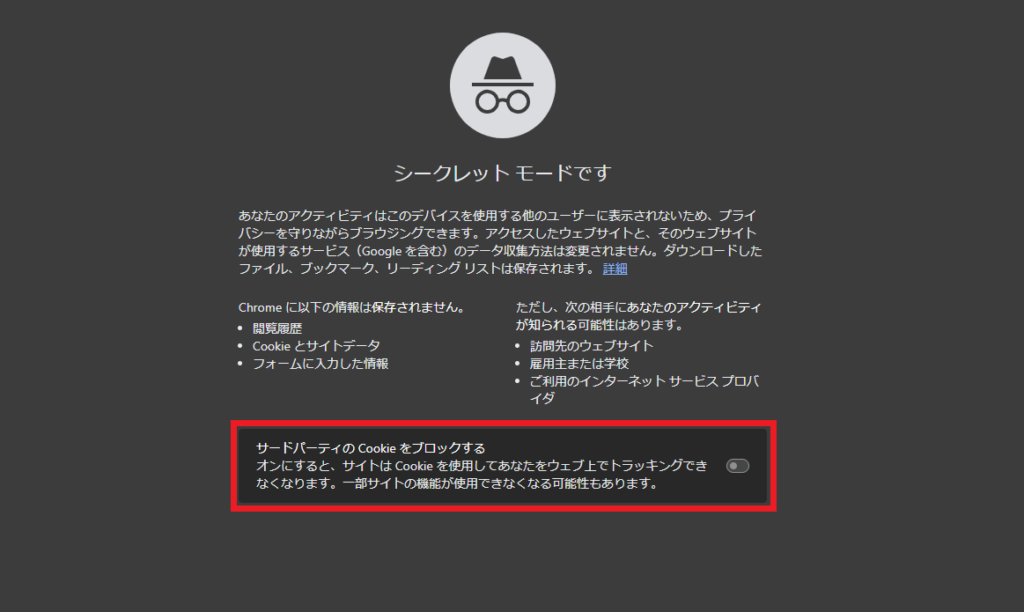平素よりアイピアをご利用いただき誠にありがとうございます。
この度、GoogleDriveのセキュリティ強化により「GoogleDrive連携機能」の仕様を一部変更させていただきます。
※今までは、アイピアから連携したフォルダにアクセスが可能でしたが、今後は、ユーザー毎に初回のみ、連携済フォルダへのアクセスを許可する設定が必要となります。
皆様には大変ご迷惑をおかけしますが、何卒ご理解賜り、ご了承いただきますようお願い申し上げます。
目次
変更予定日・対象機能
変更予定日:2024年9月24日(火)
対象機能:GoogleDrive連携機能
【変更内容①】「添付」画面:フォルダ作成時の動作変更(許可設定を追加)
各情報の「添付」タブから、フォルダの作成を行う際、閲覧の許可をする作業が必要になりました。
フォルダ作成時こちらのエラーが出た場合は許可設定が必要です。
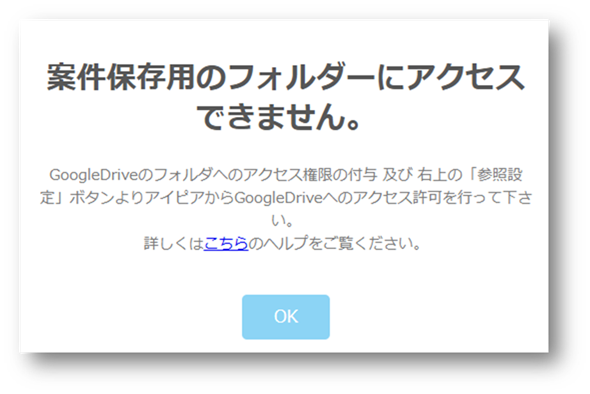
【許可設定の方法】
➀「参照設定」をクリック
➁表示されているフォルダ「顧客」「案件」を選択
➂「select」をクリック
上記の手順は、各社員(Googleアカウント)毎に行う必要がございます。
※許可の手順を行うのは、1社員につき1回です。毎回行う必要はございません。
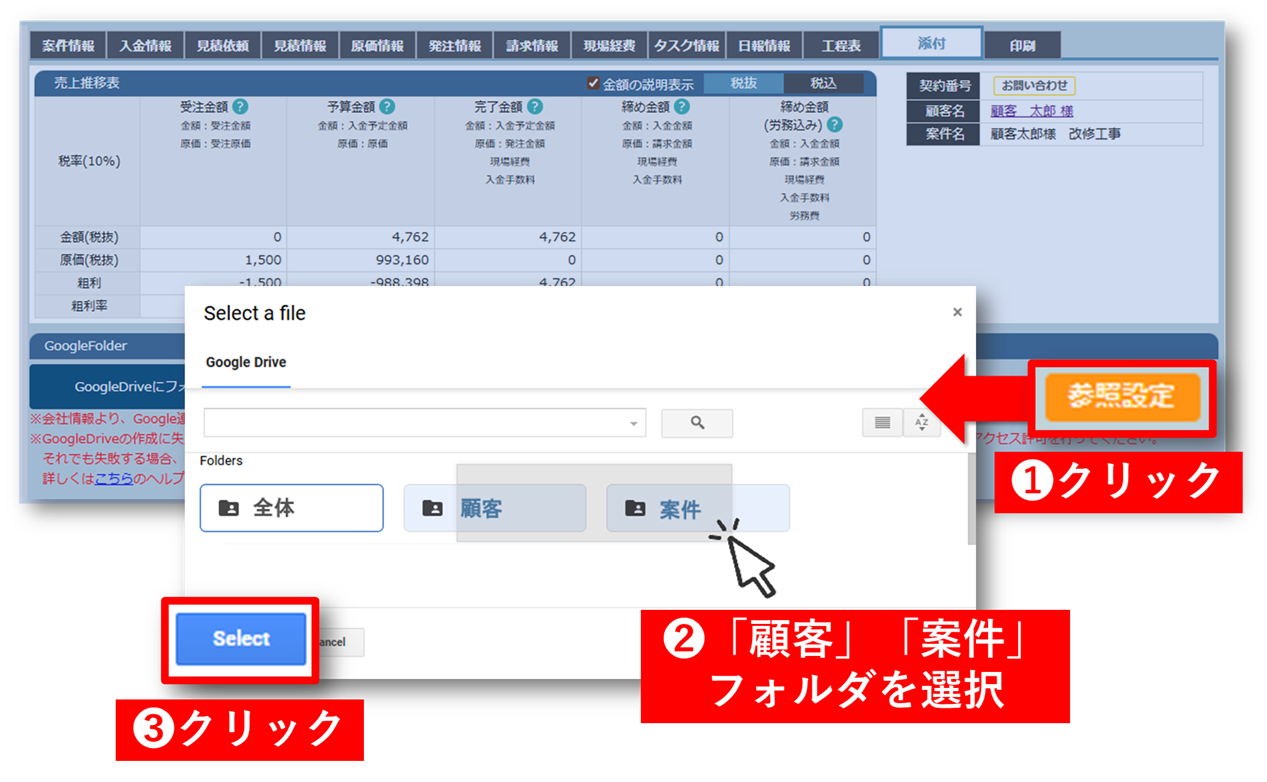
【変更内容②】「添付」画面:ファイル・フォルダの一覧を非表示に変更
【変更内容③】顧客情報・案件情報:GoogleDriveマークの設置
顧客情報及び案件情報の各画面に、「GoogleDriveマーク」を設置します。
GoogleDriveマークを押下すると、各情報に紐づくGoogleDriveフォルダが表示されます。
【変更内容④】会社情報:個人(無料)版GoogleDriveの設定箇所の追加
個人版のGoogleDriveをご利用の場合、会社情報のGoogleDrive設定から「②連携フォルダトップ(GoogleFileID)」の設定が必要になります。
※GoogleWorkSpace(共有ドライブ)をご利用のお客様は、既に設定済みです。
②連携フォルダトップ(GoogleFileID)の設定方法に関しましては、以下のリンクのステップ3をご確認ください。
▶ ②連携フォルダトップ(GoogleFileID)の設定方法に関して